-
[SoftBankメール]メールデータをバックアップ/復元する方法を教えてください。
-
バックアップ/復元の方法は、Android のバージョンによって異なります。
845人のかたの参考になっています。
-
注意事項
Android のバージョンが 5 以上で、「SoftBankメール」アプリケーションのバージョンが 8.0.3 以上からバックアップの方法が変わります(Android のバージョンが 4.4 以下は変更ありません)。
Android のバージョンが 10 以上で、microSDカード等の外部メモリをご利用のかたは「SoftBankメール」アプリケーションのバージョンが 8.0.3 以上である必要があります。
- ※
「SoftBankメール」アプリケーションのバージョンが 8.0.2 以前のままでバックアップをした場合、「メールをバックアップするには、ストレージ許可が必要になります」というエラーメッセージが表示され、バックアップができません。
- ※
バックアップ時以降に送受信したメールや下書き保存されたメールは復元されません。
また、現在の受信フォルダや送信フォルダにメールデータがある場合、上書きされデータが消えてしまう可能性があります。
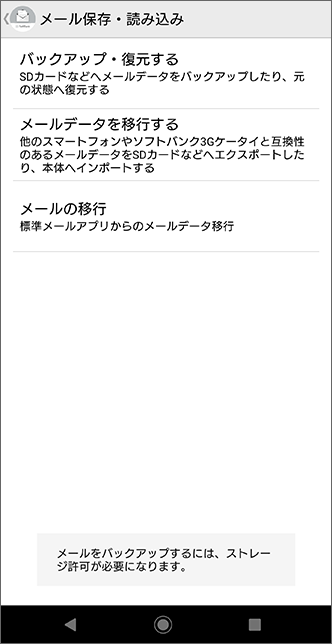
- ※
ストレージに権限が付与されていても、バックアップはできません。
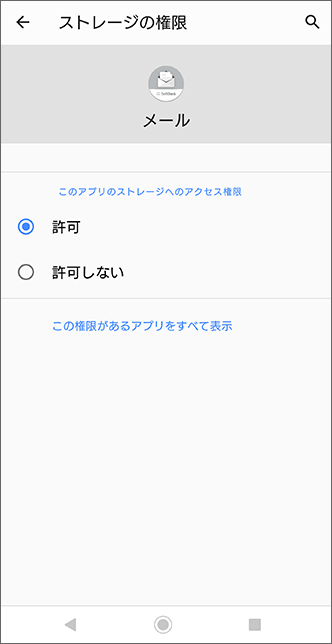
「SoftBankメール」アプリケーションのバージョンが 8.0.2 以下でバックアップしたファイルの保存場所は、以下の手順でご確認ください。
- ※
Xperia XZ3 を例としています(機種によって異なります)。
保存場所の確認
「ダウンロード」のフォルダを開き、右上の
 (メニュー)をタップし「内部ストレージを表示」をタップ
(メニュー)をタップし「内部ストレージを表示」をタップ- ※
「ダウンロード」のフォルダを開いた時、内部ストレージが表示されている場合もあります。

「801SO」をタップ
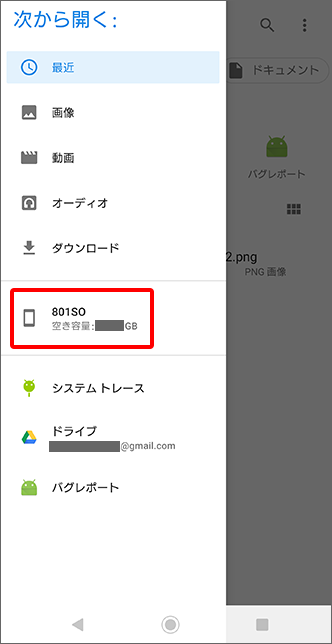
「RRIVATE」をタップ
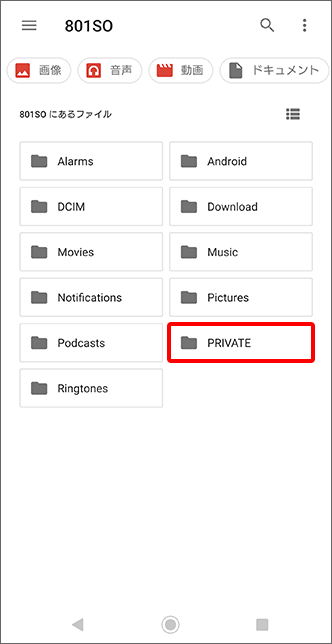
「SBMAIL」をタップ
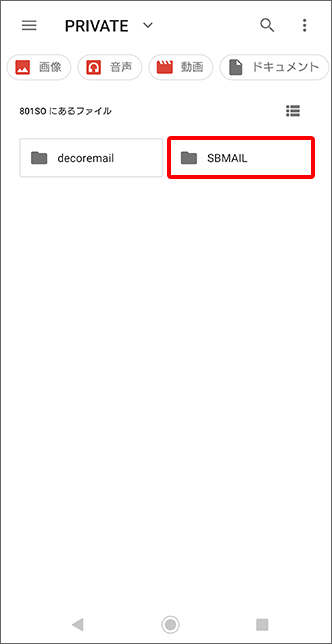
「フォルダ名」をタップ
- ※
フォルダ内より対象のファイルをタップしてください。

- ※
バックアップ方法
-
Android 10 以降の場合
メール画面内から「設定」をタップ
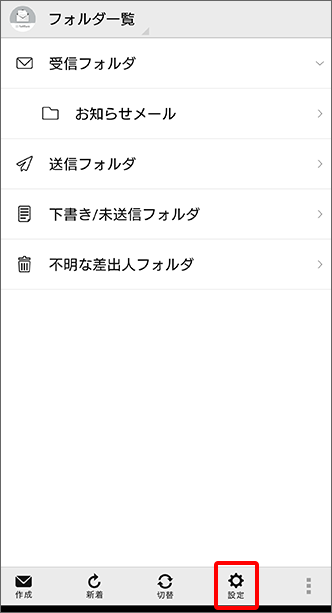
「共通設定」をタップ
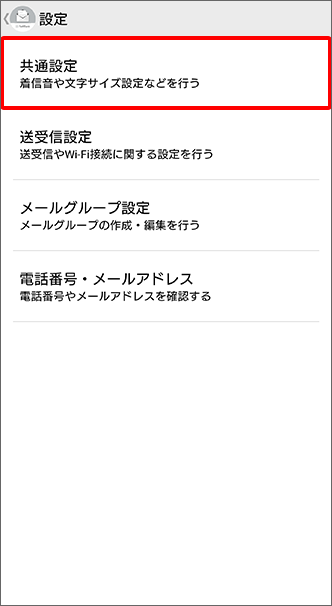
「メール保存・読み込み」をタップ
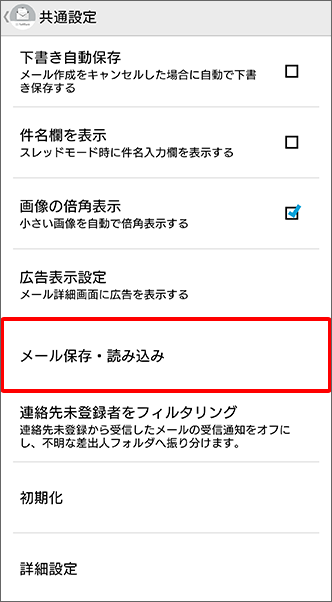
「バックアップ・復元する」をタップ

「バックアップ(専用フォーマット)」にチェックを入れ「OK」をタップ
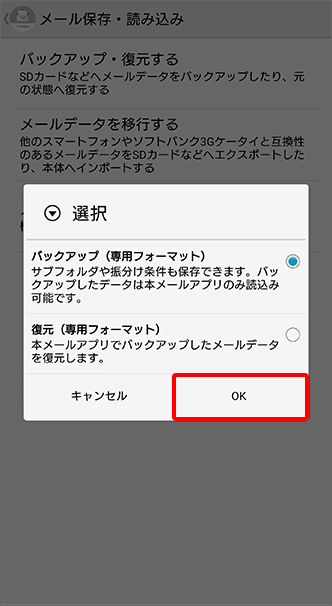
「OK」をタップ
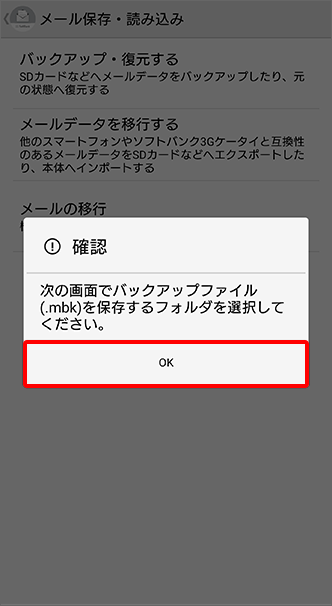
対象のファイルを指定し、「「フォルダ名」へのアクセスを許可」をタップ
- ※
ファイル指定方法・場所は「注意事項」をご確認ください。
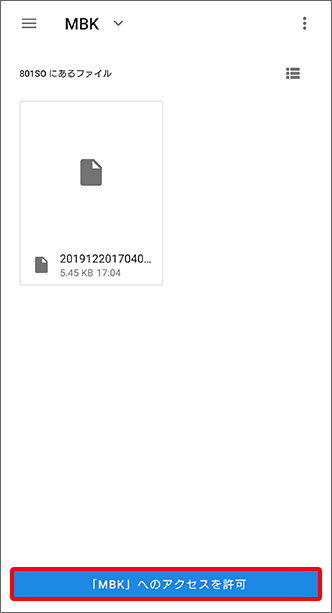
「許可」をタップ
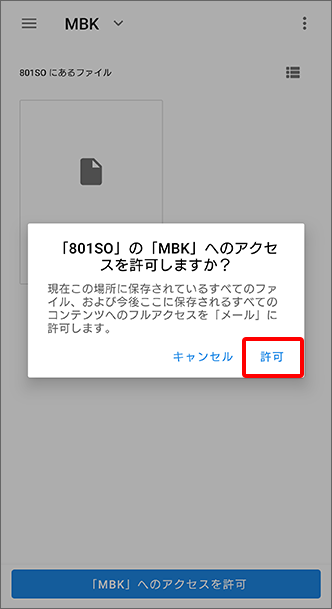
「OK」をタップし、バックアップ完了
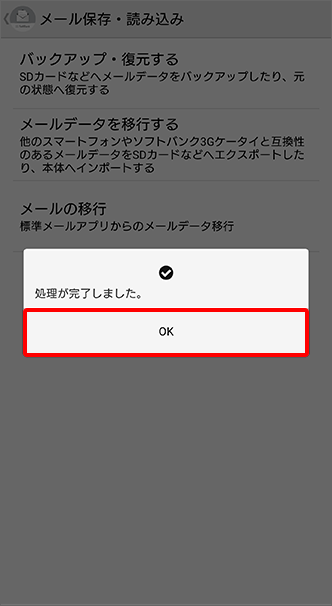
- ※
-
Android 5 ~ 9 の場合
メール画面内から「設定」をタップ
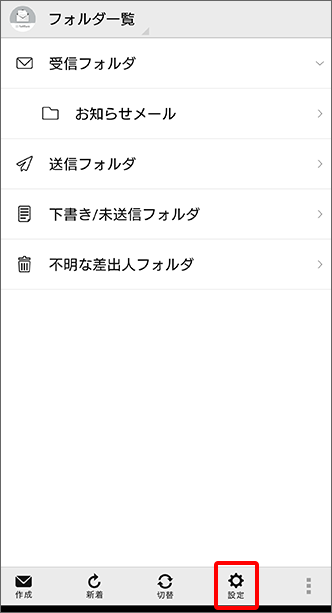
「共通設定」をタップ
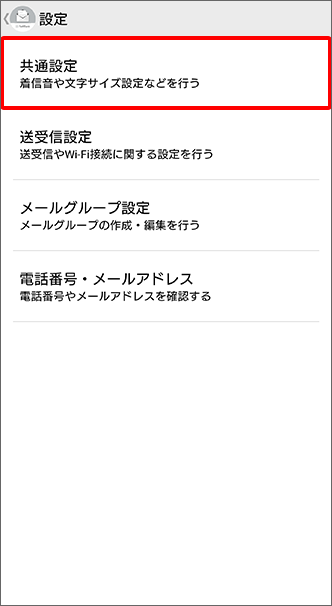
「メール保存・読み込み」をタップ
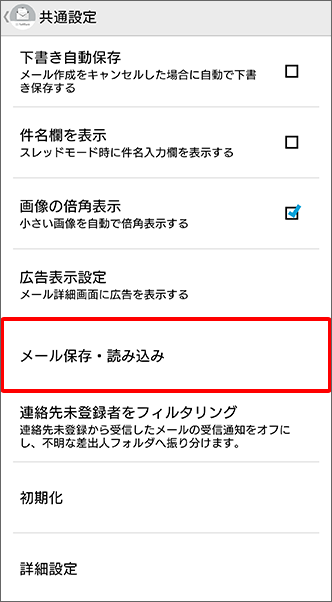
「バックアップ・復元する」をタップ

「バックアップ(専用フォーマット)」にチェックを入れ「OK」をタップ
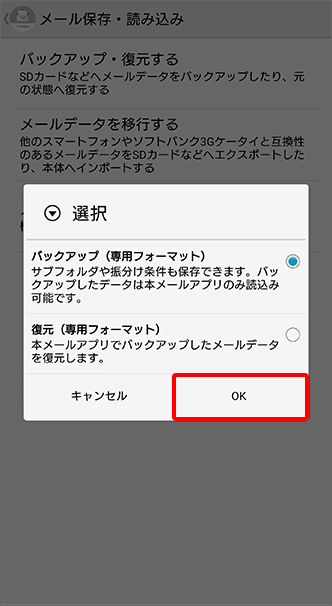
「OK」をタップ
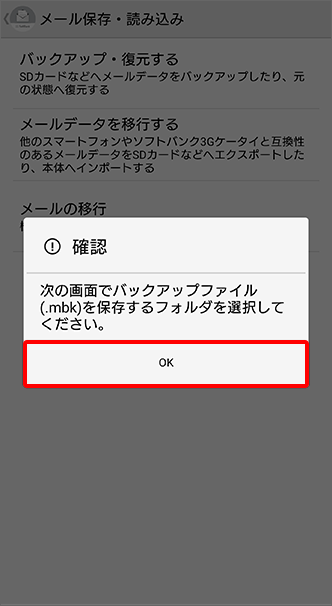
対象のファイルを指定し、「選択」をタップ
- ※
ファイル指定方法・場所は「注意事項」をご確認ください。
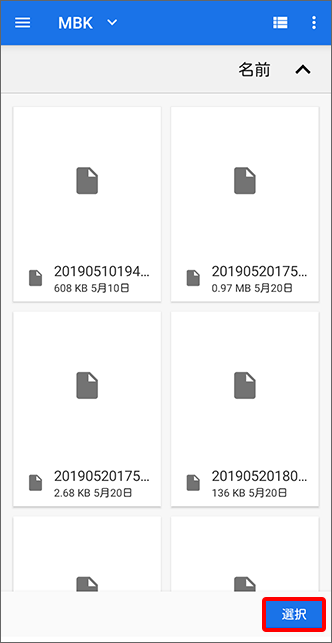
「OK」をタップし、バックアップ完了
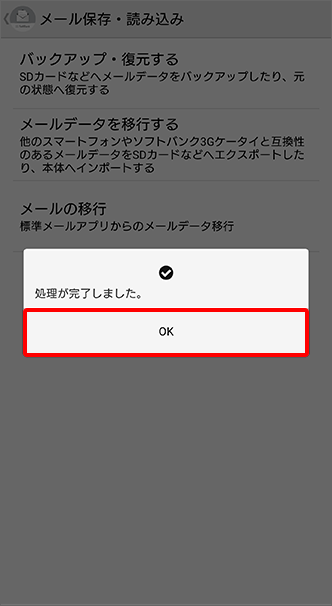
- ※
-
Android 4.4 以前の場合
メール画面内から「設定」をタップ
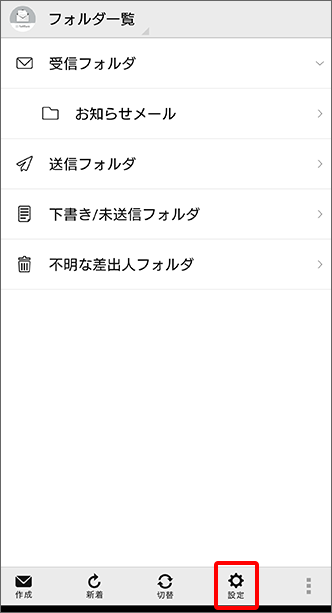
「共通設定」をタップ
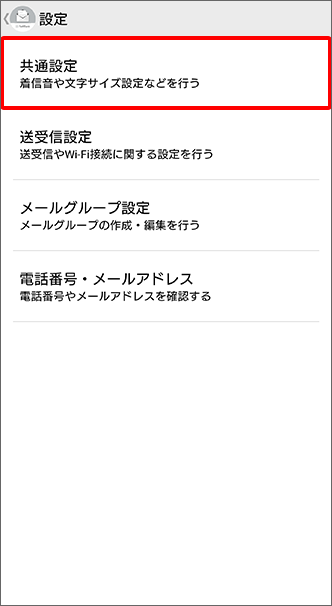
「メール保存・読み込み」をタップ
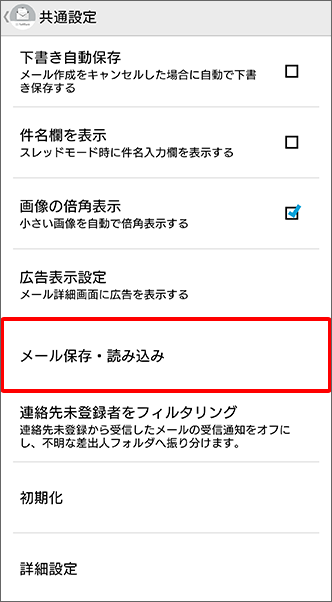
「バックアップ・復元する」をタップ

「バックアップ(専用フォーマット)」にチェックを入れ「OK」をタップ
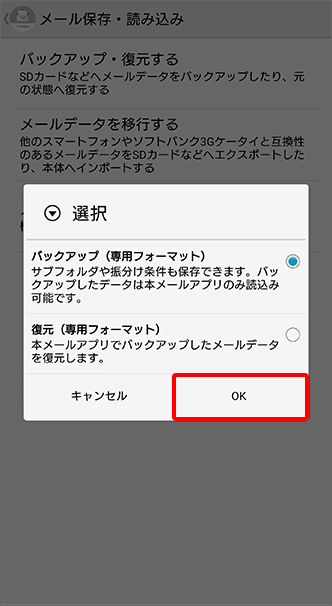
「OK」をタップし、バックアップ完了
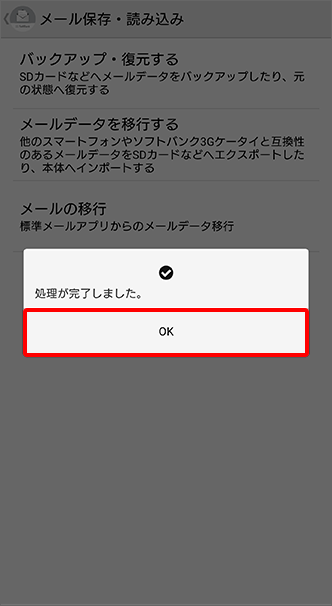
復元方法
-
Android 5 以降の場合
メール画面内から「設定」をタップ
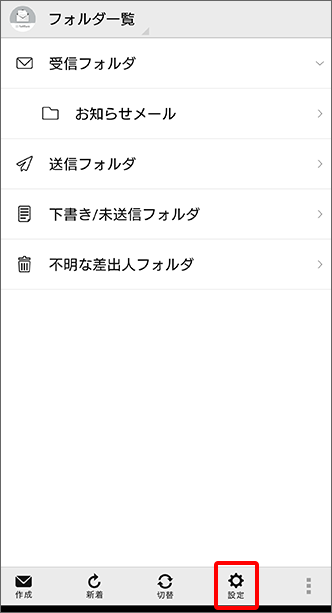
「共通設定」をタップ
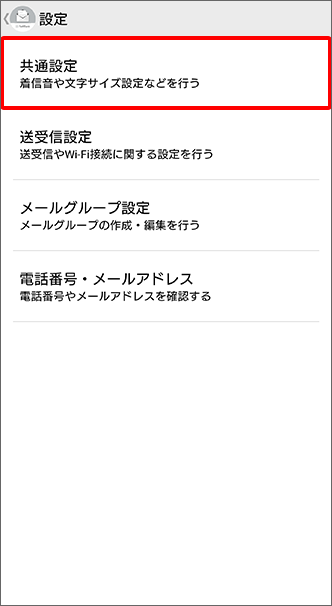
「メール保存・読み込み」をタップ
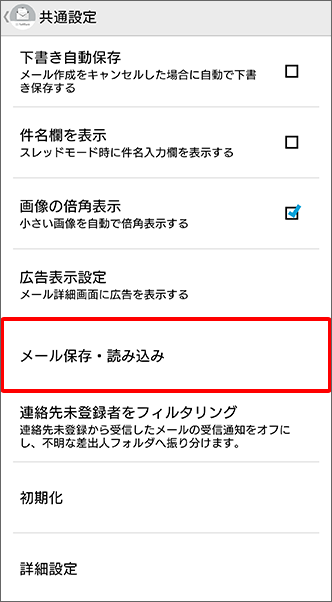
「バックアップ・復元する」をタップ

「復元(専用フォーマット)」にチェックを入れ「OK」をタップ
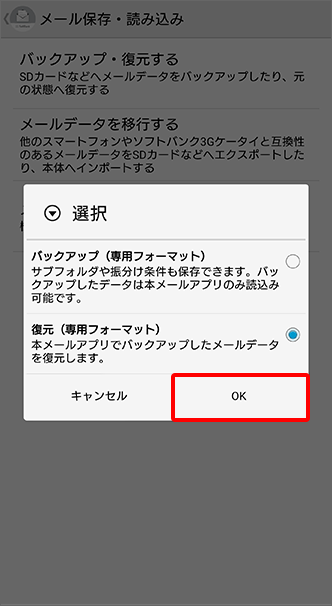
「OK」をタップ
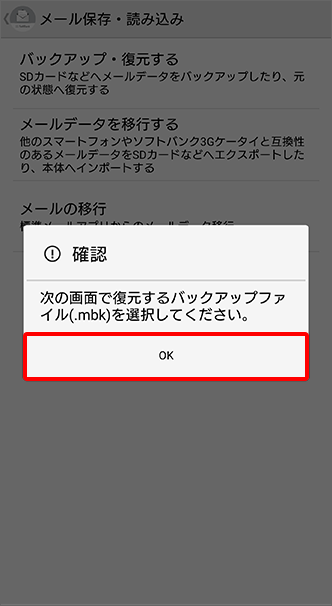
対象のフォルダを指定し、対象のバックアップファイルをタップ
バックアップが保存されているフォルダに行き、バックアップファイルを指定し、「「フォルダ名」へのアクセスを許可」をタップしてください。
- ※
ファイル指定方法・場所は「注意事項」をご確認ください。
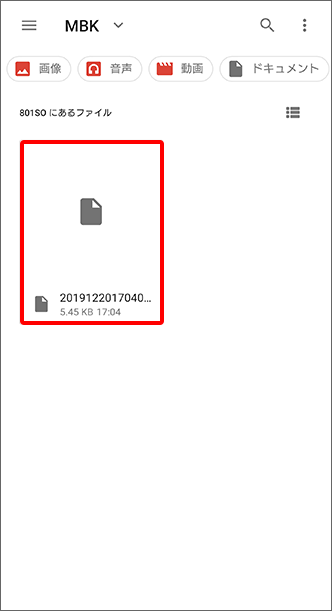
「OK」をタップし、復元完了
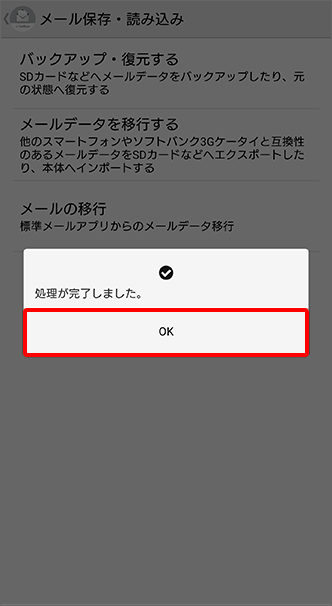
- ※
-
Android 4.4 以前の場合
メール画面内から「設定」をタップ
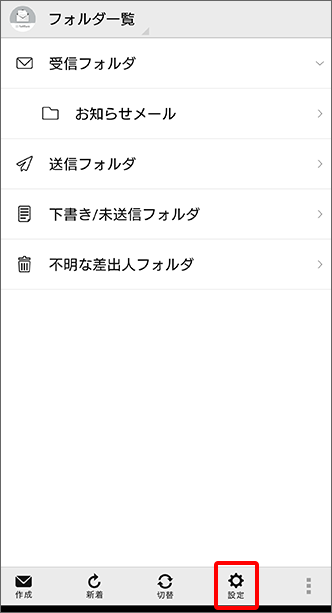
「共通設定」をタップ
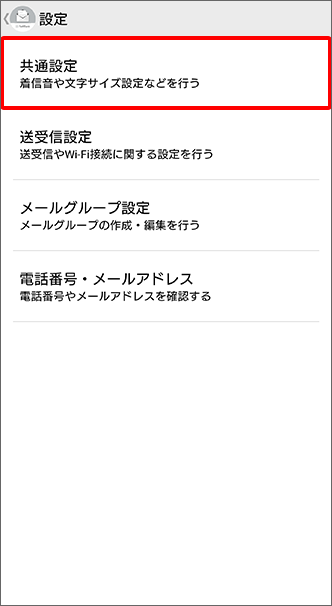
「メール保存・読み込み」をタップ
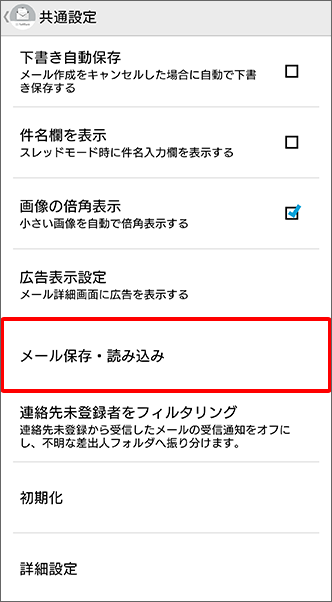
「バックアップ・復元する」をタップ

「復元(専用フォーマット)」にチェックを入れ「OK」をタップ
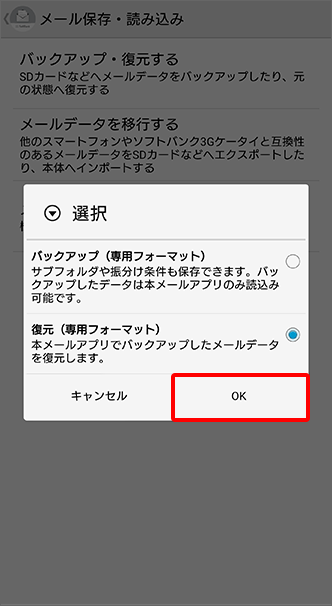
「OK」をタップ
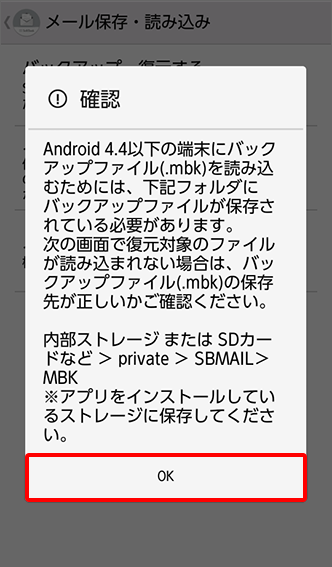
対象のフォルダを指定し、対象のバックアップファイルにチェックを入れ「OK」をタップ
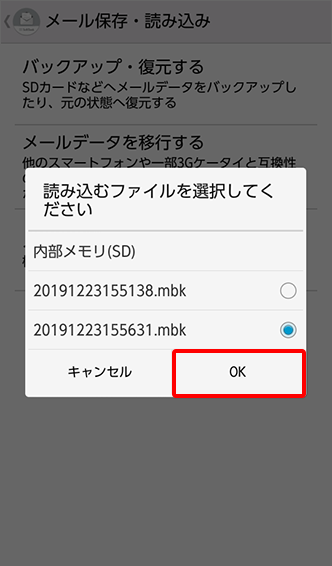
「OK」をタップし、復元完了
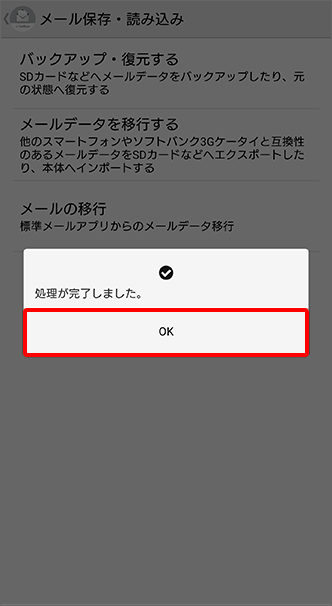
-
※回答いただくと別ウィンドウが開きます